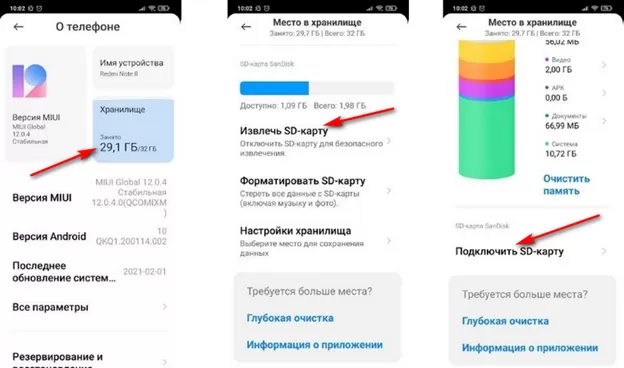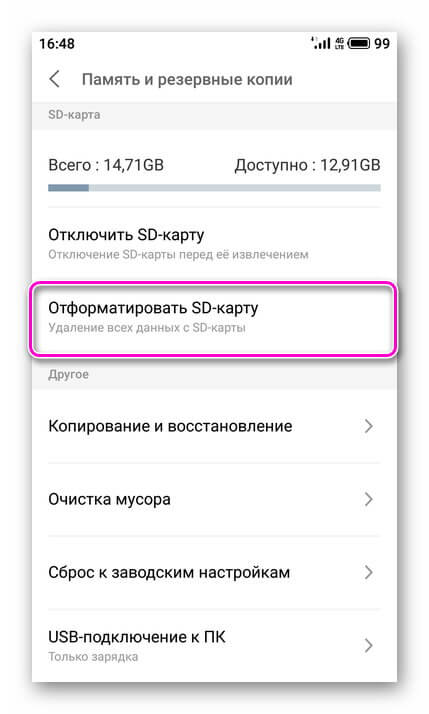Обычно карта памяти работает без проблем, но иногда система сообщает, что нет доступа к SD-карте на Смартфонах Xiaomi. Почему так происходит и что с этим делать? Давайте разбираться вместе.
Способ №1
Вероятная проблема – засорение контактов карточки памяти. Для их чистки требуется извлечь аксессуар из телефона, который предварительно отключается. С помощью скрепки, которая идет в комплекте поставки, нужно достать лоток с СИМ-картами и извлечь нужный нам девайс.
Для чистки контактов вам потребуется мягкая резинка. Действовать ею надо аккуратно и осторожно, стараясь снять следы окисления на контактах. Очищенную таким образом карту памяти снова вставьте в лоток, включите телефон и проверьте работоспособность устройства. Если это не помогло, то можно воспользоваться еще одним методом.
Способ №2
Речь идет о виртуальном отключении, что поможет при наличии системной ошибки. Для этого зайдите в «Настройки» — «О телефоне» — «Хранилище». Одним из пунктов будет «Извлечь SD-карту». Нажимаем на него – и спустя пару секунд карточка памяти оказывается виртуально извлеченной.
Снова нажимаем на ее подключение, после чего устройство должно работать нормально.
Способ №3
Тем, кто часто пользуется приложением «Проводник», стоит проверить его настройки. Если вы запускаете утилиту, то у вас может появиться сообщение о возникшей ошибки. Обычно система спрашивает, можете ли вы предоставить нужные ей права для работы. Обязательно соглашаемся на ее условия, после чего требуется зайти в основное меню «Проводника».
В левой верхней части вы увидите изображение трех горизонтальных линий. Нажимаем на них и выбираем строку «SD-карта» и даем согласие на все запросы системы.
Способ №4
Самый крайний случай – это форматирование карточки памяти. Обратите внимание, что предполагается полное и безвозвратное удаление всей информации с носителя. Соответственно, необходимо заранее сохранить ее на внешних носителях.
На следующем этапе выбирается в настройках строка «О телефоне», затем «Хранилище», а потом пункт «Форматировать SD-карту». Система спросит, точно ли вы хотите совершить это действие. Дайте свое согласие и подождите несколько минут до завершения процесса.
Также рекомендуется проверить, есть ли доступ к памяти у загрузок. Если нет, то нужно предоставить его.
Если ни один из вышеперечисленных способов не помог, то для доступа к SD на Xiaomi придется установить новую карту памяти.
В редких случаях пользователи смартфонов Xiaomi (Redmi) сталкиваются с тем, что приложение пишет о том, что у него нет доступа к SD-карте памяти, нет возможности ни прочитать информацию, ни записать, ни провести служебное обслуживание.
Сложность ошибки работы с SD-картой на Xiaomi в том, что непонятна её причина, ещё вчера всё работало нормально, а сегодня появились ошибки.
Ещё одна загвоздка в том, что удалённо тяжело понять почему нет доступа, и как это исправить. Однако, я провёл некоторое исследование многочисленных отзывов в интернете и пришёл к выводу, что существует всего 3 эффективных метода восстановления доступа к SD-карте без необходимости кардинальных действий, а именно – замены карты.
Извлечение SD-карты для восстановления доступа на Xiaomi
Начнём с самого простого метода – извлечения карты. В первую очередь произведём физическую экстракцию, вам необходимо достать лоток с картой и SIM-картой, перед этим выключив телефон.
После того, как вы достанете карту, мягкой стирательной резинкой аккуратно, без давления и применения силы, почистите её контакты. Случается так, что они окисляются, вследствие чего прекращается доступ к карте на Сяоми.
Положите карту в лоток, заново его установите в корпусе телефона и включите его. Если дело было в плохом контакте, или в окислении контактов, этот метод должен помочь.
- Также существует виртуальное отключение SD-карты, для этого откройте настройки смартфона, найдите пункт «О телефоне»;
- Внутри выберите плитку «Хранилище»;
- Теперь найдите меню «Извлечь SD-карту», после окончания процедуры подключите её заново через команду «Подключить SD-карту».
Это решение не всегда долговременное, но оно поможет совершить экстренные операции с данными в течение нескольких минут.
Вернуться к содержанию
Как разрешить доступ к SD-карте в проводнике Xiaomi
Чаще всего мы работаем с файлами на карте через приложение «Проводник», и именно с ним связаны наиболее часты ошибки операций с SD-картой.
К счастью, если дело касается лишь прав доступа, это легко исправить.
Запускайте «Проводник», попытайтесь совершить любую операцию с файлами на карте памяти, после чего появится сообщение об ошибке с требованием предоставить необходимые права. Соглашаемся с ними, но после вас вернёт на окно с папками и файлами.
Теперь в правом левом углу нажмите на иконку «Бутерброд», после чего выберите пункт «SD-карта», где соглашайтесь со всем, что предлагает программа в плане выдачи прав.
Это должно переписать права доступа для проводника, операции с SD-картой в этом случае будут восстановлены.
Вернуться к содержанию
Форматирование карты памяти для восстановления прав доступа на Xiaomi
Последний из эффективных методов, которые мне удалось найти, заключается в форматировании SD-карты, это значит, что все данные с неё будут безвозвратно удалены.
Поэтому перед началом форматирования подключите смартфон к компьютеру и скачайте все необходимые документы, которые лежат на карте, в память компьютера, чтобы потом их можно было вернуть.
Теперь войдите в меню «О телефоне», далее выбирайте плитку «Хранилище» и ищите пункт «Форматировать SD-карту».
Подтвердите намерение это сделать и дождитесь окончания операции.
Форматировать необходимо именно с помощью телефона Xiaomi, если сделать это на компьютере, эффекта не будет.
Вернуться к содержанию
Об авторе: MiMaster
Привет, меня зовут Тимур. Я с детства увлекался компьютерами и IT-Индустрией, мне это нравится, это моя страсть. Последние несколько лет глубоко увлёкся компанией Xiaomi: идеологией, техникой и уникальным подходом к взрывному росту бизнеса. Владею многими гаджетами Xiaomi и делюсь опытом их использования, но главное — решением проблем и казусов, возникающих при неожиданных обстоятельствах, на страницах сайта mi-check.ru
Почему нет доступа к SD-карте Xiaomi: засорение контактов карты памяти, наличие системной ошибки, некорректная работа приложения Проводник, неправильное функционирование SD-карты. Решение проблемы удалением окисления, виртуальным извлечением, настройкой Проводника и форматированием SD-карты.
Комментарии:
- Если пишет нет доступа к SD-карте Xiaomi, нужно либо форматнуть карту, либо перезапустить телефон. На вашем устройстве Android откройте файлы с помощью Google. Узнайте, как просматривать ваше пространство для хранения. В левом верхнем углу выберите Дополнительные настройки .Включите функцию Сохранения на SD-карту. Вы найдете приглашение с запросом разрешений. Нажмите Разрешить.
Редко, когда владельцы смартфонов сталкиваются с отсутствием доступа к SD-карте Xiaomi (Redmi), невозможностью прочесть информацию, сделать запись и провести служебное обслуживание. Почему нет доступа к SD-карте Xiaomi, что можно сделать с этим, далее.
Первый способ
Проблема связана с засорением контактов карты памяти. Чтобы очистить их, необходимо извлечь аксессуар из телефона, заранее отключить смартфон. С помощью скрепки, идущей в комплекте, следует достать лоток с сим-картой, извлечь SD-карту. Чтобы очистить контакты, следует использовать мягкую резинку. Работать с ней бережно и безопасно, не убирая контактное окисление. Очищенную SD-карту возвратить обратно на место, включить смартфон и проверить, как работает оборудование. Если это не помогло, следует использовать еще один метод.
Второй способ
Если присутствует системная ошибка, необходимо выполнить следующие действия:
- Войти в Настройки.
- Зайти в раздел О телефоне.
- Перейти в Хранилище.
- Найти и нажать Извлечь SD-карту.
Выполнив виртуальное извлечение, нужно нажать на подключение. После этого устройство начнет нормально функционировать.
Третий способ
Для любителей приложения Проводник, следует проверить, как сервис настроен. При запуске утилиты может появиться ошибка. Обычно система спрашивает о предоставлении нужных прав работы. Обязательно следует согласиться на условия, после войти в основное меню приложения Проводник. Слева появится троеточие. Необходимо нажать на строку SD-карты и согласиться на все системные запросы.
Четвертый способ
Если перечисленные выше методы не помогли, в самом крайнем случае рекомендуется отформатировать SD-карту. При ней необходимо полностью и безвозвратно удалить всю информацию с носителя. В соответствии с этим, следует заблаговременно сохранить ее на внешнем носителе. На следующем шаге выбрать в разделе настроек строку О телефоне, потом Хранилище, затем Форматирование SD-карты.
Система спросит согласие, ожидание завершения дела. Рекомендуется выполнить проверку доступа к памяти загрузок и предоставление его.
В случае отсутствия действия любого способа, необходимо выполнить установку новой SD-карты. Возможно обратиться в сервисный центр телефона. Нередко проблема связана с некорректной работой смартфона.
Есть ещё методы: Проблемы с sd картой на xiaomi — И как их устранить.
Что такое файлы данных на Xiaomi — Как настроить и удалить.
Скачать музыку на Xiaomi с помощью компьютера или облака.
ПОСЛЕДНИЕ ЗАПИСИ В РУБРИКЕ
Post Views: 3 252
Большинство современных смартфонов оснащены слотом для карты памяти. Хiaomi не является исключением. Наличие этой функции позволяет сохранить на устройстве важную информацию (музыка, фото, документы, заметки), расширить его возможности, функциональность, а также использовать мобильное устройство в качестве внешнего накопителя. Когда Хiaomi не видит карту памяти, владельцы сталкиваются с некоторыми трудностями, особенно если телефон был способом хранения данных для учебы или работы.
Способ №1
Вероятная проблема – засорение контактов карточки памяти. Для их чистки требуется извлечь аксессуар из телефона, который предварительно отключается. С помощью скрепки, которая идет в комплекте поставки, нужно достать лоток с СИМ-картами и извлечь нужный нам девайс.
Для чистки контактов вам потребуется мягкая резинка. Действовать ею надо аккуратно и осторожно, стараясь снять следы окисления на контактах. Очищенную таким образом карту памяти снова вставьте в лоток, включите телефон и проверьте работоспособность устройства. Если это не помогло, то можно воспользоваться еще одним методом.
Что нужно сделать в первую очередь
Если вы сперва хотели обратиться в сервисный центр или провести форматирование, существуют другие способы. В первую очередь попробуйте использовать карту памяти с другим устройством, например, планшетом. Подобные манипуляции помогут точно установить локализацию проблемы в смартфоне или накопителе.
Далее можно подбирать метод решения. Также если это возможно, воспользуйтесь другой microSD со своим телефоном, так как может оказаться, что каждый аппарат полностью работоспособен.
Способ №2
Речь идет о виртуальном отключении, что поможет при наличии системной ошибки. Для этого зайдите в «Настройки» — «О телефоне» — «Хранилище». Одним из пунктов будет «Извлечь SD-карту». Нажимаем на него – и спустя пару секунд карточка памяти оказывается виртуально извлеченной.
Снова нажимаем на ее подключение, после чего устройство должно работать нормально.
Типы карт памяти
Современные смартфоны позволяют расширять ПЗУ с помощью карты памяти одного из трёх видов:
- память microSD вмещает до 4 Гб данных;
- microSDHC флешки объемом до 32 ГБ представляют собой уже следующее поколение и являются одним из самых оптимальных вариантов по цене;
- карты microSDXC могут иметь размер до 2 Тб.
Кроме этой классификации, существует ещё одно деление дополнительной памяти – на классы. Так, Class 2 поддерживает скорость до 2 МБ/с, Class 4 – до 4 МБ/с, 6-й и 10-й – соответственно, 6 и 10 МБ/с. Выбор второго класса рекомендован только в тех случаях, когда флеш-память используется для хранения только текстовых документов. Класс 10 требуется при записи на карту видео в формате FullHD.
Способ №3
Тем, кто часто пользуется приложением «Проводник», стоит проверить его настройки. Если вы запускаете утилиту, то у вас может появиться сообщение о возникшей ошибки. Обычно система спрашивает, можете ли вы предоставить нужные ей права для работы. Обязательно соглашаемся на ее условия, после чего требуется зайти в основное меню «Проводника».
В левой верхней части вы увидите изображение трех горизонтальных линий. Нажимаем на них и выбираем строку «SD-карта» и даем согласие на все запросы системы.
Отдать разрешения на карту памяти
Наконец, если все вышеперечисленное не решило сбой Micro SD в MIUI , мы должны подумать о проблеме с разрешениями на доступ к карте памяти в MIUI 12. Очевидно, система пропустила эту потребность для тех, которые были переданы с MIUI 11 на MIUI 12, но есть способ обновить эти разрешения доступа, следующим образом:
- Входим в приложение Xiaomi Files.
- Держим палец на фото или файлах.
- Выбираем «Переместить».
- Выбираем SD Card и вставляем в любую папку на нашей карте памяти.
Просто сделав это, эти разрешения должны были быть обновлены, и у нас будет доступ ко всему доступному хранилищу съемной карты смартфона.
Способ №4
Самый крайний случай – это форматирование карточки памяти. Обратите внимание, что предполагается полное и безвозвратное удаление всей информации с носителя. Соответственно, необходимо заранее сохранить ее на внешних носителях.
На следующем этапе выбирается в настройках строка «О телефоне», затем «Хранилище», а потом пункт «Форматировать SD-карту». Система спросит, точно ли вы хотите совершить это действие. Дайте свое согласие и подождите несколько минут до завершения процесса.
Также рекомендуется проверить, есть ли доступ к памяти у загрузок. Если нет, то нужно предоставить его.
Если ни один из вышеперечисленных способов не помог, то для доступа к SD на Xiaomi придется установить новую карту памяти.
Какие могут быть причины поломки
Иногда нарушение может заключаться непосредственно в смартфоне. Чтобы вернуть функциональность флешки, скопируйте информацию на компьютер или другое устройство, выполните следующие действия (в зависимости от ситуации):
- Сбои программного обеспечения смартфона. Выньте и вставьте флешку обратно, перезагрузите гаджет. Работа системы восстановится.
- Хiaomi не поддерживают работу с SD от некоторых производителей или в связи со своими ограниченными возможностями не может работать с накопителями большой емкости. Изучите технические параметры гаджета, возможно, ему не под силу карты объемом памяти свыше 8 Гб, а вы предлагаете ему 32 Гб. Стоит отметить, что иногда правильная работа невозможна из-за типа файловой системы.
- Поломка контактов в слоте. Когда Хiaomi не видит накопительную sd карту по этой причине, выньте карточку и вставьте ее обратно. Если проблема повторилась неоднократно, стоит отнести гаджет в ремонт. Исправление поломки занимает несколько минут и стоит сравнительно недорого.
Перенос приложений на SD-карту телефонов Xiaomi, Redmi: вопросы и ответы
Как сразу устанавливать скачанные приложения на карту?
Если вы используете Activity Launcher или AppMgr III, то все новые приложения автоматически будут установлены SD-карту. В остальных случаях приложения нужно будет скачать на встроенную память телефона, а затем перенести на внешний накопитель.
Слетит ли объединение памяти, если поменять прошивку?
При автоматическом обновлении системы MIUI, настройки остаются нетронутыми. Но если менять прошивку телефона, то объединение памяти исчезнет вместе с остальными данными.
Можно ли перенести только кэш?
Приложение переносится только с кэшем, и наоборот. Они обязательно должны находиться на одном и том же накопителе. Исключение — при использовании утилиты FolderMount можно настроить связь между приложением и его кэшем.
Что делать, если после переноса приложений на SD-карту Xiaomi пропали иконки?
После перезагрузки смартфона иконки могут исчезнуть с привычного места. Чтобы этого избежать, в настройках рабочего стола телефона нужно включить пункт «Защитить от изменений».
Почему телефон неправильно показывает память?
После переноса приложений бывает, что смартфон Xiaomi начинает отображать остаток свободного места неверно. К сожалению, это ошибка разработчиков MIUI, и она не решается. Однако это исключительно визуальный дефект, который не сказывается на производительности.
Телефон не видит карту памяти — что делать?
И до и после того, как вы объединили внешнюю и внутреннюю память, смартфон может не распознать карту. Чтобы это исправить, нужно снова отформатировать SD-накопитель.
Как восстановить функциональность
При выходе sd карты из строя можно отметить следующие причины:
- Память флешки переполнена. Выньте ее с телефона и откройте на компьютере, удалив лишние файлы или сохранив их на компьютере. Освободив пространство на накопителе, вы восстановите функциональность устройства;
- Заражение вирусами или неверный формат файловой системы. Нужно провести форматирование на телефоне или компьютере. При таком способе решения задачи, данные на устройстве будут утрачены.
Чтобы провести форматирование с помощью смартфона следуйте следующему алгоритму:
- зайдите в Меню и выберете раздел «Память»;
- выберете функцию «Извлечь карту памяти» или «Очистить карту памяти» и ожидайте, пока начнется процесс;
- после завершения форматирования, появится функция «Подключить карту SD».
В зависимости от модели Хiaomi название или порядок функций может измениться.
Чтобы провести форматирование с помощью компьютера, стоит придерживаться следующего алгоритма:
- подключаем карту к компьютеру с помощью картридера;
- на компьютере открываем раздел «Мой компьютер» (значок находится в меню Пуск или на рабочем столе), выбираем SD, которая обычно отображается как флешка (или съемный диск);
- нажав правой кнопкой мыши на флешку, перед вами появится меню, где нужно выбрать функцию «Форматировать»;
- нажимаем кнопку начать и ожидаем пока форматирование завершиться;
- готово, карта памяти должна восстановить свою функциональность.
Смартфон может не видеть SD по разным причинам, и это не всегда является серьезной проблемой. Тем не менее если никакие способы вам не помогают, возможно, лучшим решением будет обратиться к квалифицированным специалистам по ремонту. Не стоит самостоятельно разбирать гаджет и пытаться отремонтировать его.
Почти все смартфоны оснащаются разъёмами для флеш-карты, которые позволяют расширить внутреннюю память аппарата. Нередко мобильные устройства являются переносным хранилищем цифровой информации, но с флеш-картами возникают и проблемы.
Неправильная установка
Если вы устанавливаете новую карту памяти, убедитесь, что она зашла в подпружиненный слот до конца. Должен раздаться легкий щелчок, и SD-карта должна быть полностью «утоплена» внутрь.
Если же лоток съемный, устанавливаем карту памяти согласно миниатюрной схеме, указанной на самом лотке. Промахнуться не получится — карта займет положение как на скриншоте ниже, по-другому она просто не встанет. После этого смартфон должен сразу же увидеть накопитель. Если этого не произошло, перезагрузите девайс.
Карта просто сломана
Никакая электроника не застрахована от поломок. Поэтому, если вы испробовали все предыдущие шаги и не добились успеха, возможно SD-карта просто неисправна. Для проверки установите ее в другой девайс (ПК/смартфон). Если результат будет тот же, возможно, накопитель «умер».
Восстанавливать его в специализированных сервисах экономически невыгодно, да и не всегда возможно. Проще приобрести новый, более надежный.
Окислились контакты
Если накопитель хранился в условиях повышенной влажности, или ваш смартфоном попал под дождь, контакты карты памяти могли окислиться.
Чтобы справиться с проблемой, достаточно вынуть накопитель и потереть контакты (желтые полоски) обычным ластиком. Также можно протереть контакты ватной палочкой, смоченной в спирте.
avatar.png (251.89 KB, Downloads: 0)
2021-05-18 14:18:22 Upload
Нашел решение. Оказывается 5 гигабайт свободной памяти не достаточно для работы камеры MIUI. Освободил до 15гб. и камера заработала.
MI 9T PRO Нашел решение. Оказывается 5 гигабайт свободной памяти не достаточно для работы камеры MIUI. Освободил до 15гб. и камера заработала.
Вдруг кому поможет если возникнет такая же проблема. Я со своей мучился 2 недели
При попытке скачать файл на телефон «Xiaomi» пользователь устройства может получить сообщение «Загрузки требуют доступа к памяти устройства». Подобная дисфункция обычно вызвана особенностями настроек приложений «Загрузки» и «Браузер», из-за которых доступ данных приложений к памяти телефона оказывается заблокирован. Разберёмся со спецификой данной проблемы и вариантами её решения.
В теории, доступ к файловой системе SD-карты должен предоставляться в автоматическом режиме. Именно так это происходит на устройствах с «чистой системой» Android. Некоторые производители своими графическими оболочками сильно меняют «правила игры«. Из-за этого привычные функции меняются, или вовсе исчезают. С этим столкнулись некоторые владельцы устройств Xiaomi. При подключении флеш-карты к смартфону, у них не отображается свободное пространство в проводнике. Возникает ощущение, что карты просто не существует. Это не всегда так.
Настройка доступа
Чтобы разрешить доступ к sd карте на Xiaomi redmi 9. Не всегда нужно искать проблему в слоте или самом носителе. Нередко в меню настроек флешка отображается, а получить к ней доступ не удается даже посредством стандартного проводника. Это решается путем обычной настройки:
- Открываем список с установленными приложениями.
- Выбираем «Файлы» или «Документы«.
- Тапаем на иконку программы.
- Отключаем (Enable для англоязычного интерфейса).
Готово. Из-за нестабильного обновления, вышеупомянутые приложения могли ограничивать работу с флешками.
Решение
Перед тем как переходить к решительным мерам по устранению неполадок, необходимо принять во внимание тот факт, что от хозяина аппарата не потребуется получать рут-права или сдавать телефон в сервисный центр. Обычно проблема решается за несколько минут, если пользователь соблюдает этапы алгоритма:
- Проверить работоспособность браузера. Возможно, появление предупреждения связано с его неисправностью;
- Закрыть приложение, через которое планируется скачать файл, и открыть «Настройки»;
- Перейти в графу «Все приложения»;
- Найти в списке необходимый браузер и кликнуть на него;
- В настройках приложения нажать «Очистить кэш» и «Очистить данные».
Если при попытке загрузить песню или видео продолжает появляться ошибка, нужно делать следующее:
- В пункте «Все приложения» настроек Сяоми найти браузер;
- Открыть разрешения программы и открыть доступ к памяти;
- В разрешениях «Загрузок» (Downloads, отображается как самостоятельная программа) сделать то же самое.
В большинстве случаев проблема решается после этих действий. Но если все равно ничего не помогает, можно попробовать установить другую программу для скачивания файлов или сменить браузер.
Возвращаем доступ через Проводник
Не всегда проблемы появляются в стандартном интерфейсе. Порой флешка становится недоступной даже для внешних приложений:
- Стандартный проводник.
- Root Explorer и т.п.
Для них есть отдельная инструкция. Следует найти в разделе с настройками пункт «управление приложениями«. После этого выбирается нужная строчка (с названием утилиты) и нажимается «разрешить использовать память«. Аналогичным образом стоит поступать и с теми играми, которые нормально установились, но не запускаются из-за отсутствия разрешения на работу с флеш-картой.
Не стоит забывать и о том, что не все съемные носители для смартфонов Xiaomi вообще подходят. Не пользуйтесь картами неизвестных производителей, риск потерять всю информацию очень велик.
Что делать, если не работает Xiaomi:
Как разрешить доступ к sd карте на Xiaomi redmi 9
Опубликовано: 29.11.2020
Вы не знаете как разрешить доступ к sd карте на Xiaomi redmi 9, или после операции вас выкидывает, значит нужно делать поэтапную настройку разрешений на Хиаоми. Ребёнок наустанавливал себе всяких игр на Сяоми, а теперь жалуется что они не запускаются. Мол, какая-то ошибка карты, хотя мы ее покупали новую, продавец сказал что хорошая. Подскажите, что можно сделать. Когда запускаю Хиаоми и пытаюсь что-то сделать, возникает проблема. Система требует разрешения. Где пункт меню, чтобы выдать разрешение? Покупал себе флешку для Ксаоми. А он ее не видит. В настройках есть и в приложении есть. А зайти на нее не получается. Содержание1 Как разрешить доступ к sd карте на Xiaomi redmi 92 В…
Как исправить проблему?
Итак, для того, чтобы справиться с проблемой при загрузке или запуске файла на мобильных гаджетах Xiaomi, необходимо выполнить следующие действия:
- Первое, что нужно сделать – это проверить показатели общей работоспособности своего мобильного устройства.
- После этого нужно закрыть браузер и переключиться на настройки девайса. Там, в параметрах, нужно выбрать пункт «Все приложения».
- В списке доступного (установленного) программного обеспечения следует отыскать недавно закрытый браузер и нажать на его иконку. Так пользователя перенесет на пункт управления этой программой.
- Там останется нажать на «Очистить данные» и «Очистить кэш».
- На этом все – останется только закрыть настройки телефона Хиаоми, перезапустить браузер и попробовать снова скачать те файлы, которые вызвали ошибку.
Обратите внимание на то, что для решения проблемы таким способом пользователю не нужно получать права администратора, заниматься перепрошивкой своего гаджета или заниматься подобными операциями.
Если же ошибка повторяется даже после этих действий, следует поменять настройки доступа для программ «Загрузки» и «Браузер». Отличие этого способа только в том, что нужно выбрать не отдельные приложения, а зайти в «Сторонние». После этого зайти в параметры браузера, найти там «Разрешения» и активировать переключатель «Память».
Точно такие же действия нужно произвести с «Загрузками». В управлении гаджета надо найти эту программу, нажать на нее и переключить регулятор «Памяти». После этого проблема будет решена.
Как перенести приложения на SD карту в Xiaomi redmi note 4
Опубликовано: 15.11.2020
Как перенести приложения на SD карту в Xiaomi redmi note 4, волнует немало пользователей. Ведь память телефона ограниченна, и часто заканчивается, а на SD карте ещё полно места. Разберём проблемы связанные с перебросом программ на СД карту: Почему-то Xiaomi redmi note 4 не хочет перемещать приложения на карту памяти. После многих попыток не получается перенести программы с внутренней памяти Сяоми на sd память. Вылетает ошибка при перемещении приложений на Ксаоми, и что делать не понятно. При переносе игр с Хиаоми редми нот 4 выдаёт надпись (Не удалось переместить приложение.) Содержание1 Как перенести приложения на SD карту в Xiaomi redmi note 41.1 Посредством настроек1.2 Программы1.3 Aktivity Launcher Как перенести приложения на…
Как перенести приложения на SD карту в Xiaomi redmi 9
Опубликовано: 14.11.2020
Если вы не знаете как перенести приложения на SD карту в Xiaomi redmi 9. То, стоит прочитать инструкцию о переносе в этой статье. Пользователи Xiaomi Redmi 9 часто сталкиваются с проблемой переноса программ на внешний накопитель. Для хранения приложений обычно отводиться мало памяти, поэтому важно экономить пространство телефона. Есть несколько возможных вариантов включения данной функции. Содержание1 Комментарии2 Как перенести приложения на SD карту в Xiaomi Redmi 92.1 Способы переноса2.2 Через меню настроек3 С помощью приложений3.1 Перенос кэша3.2 Возможные ошибки Комментарии Что делать, если кнопка сохранения на внешние устройства Хиаоми не работает? Как настроить сохранение на sd карту? Не могу перенести все приложения на карту памяти в Сяоми. Пробовал разные методы….
Восстановление данных из внутренней памяти на Android для чайников
Сейчас всё больше смартфонов идут без слота для sd-card, и информацию приходится хранить на встроенной памяти с доступом к ней по MTP. Такой режим подключения не позволяет стандартными средствами восстановить данные телефона после wipe’а или случайного удаления. Сегодня на примере связки Xiaomi Mi2s и Windows 8.1 я постараюсь рассказать, как можно восстановить утерянные данные, кому интересно, добро пожаловать под кат. Следует заметить, что если вы по ошибке отформатировали внутреннюю память смартфона/планшета/смартпэда, то не стоит расстраиваться, а главное, ни в коем случае не нужно ничего записывать в память устройства, так у вас получится восстановить больше данных.
Протокол MTP не позволяет компьютеру распознать подключенный девайс как USB-накопитель и программы для восстановления не могут просканировать такое устройство и спасти данные, поэтому нам потребуется скопировать весь внутренний раздел памяти в виде образа системы.
Подготовка Android-устройства
Вам понадобится root и включенная отладка по USB.
Подготовка PC
Для того, чтобы скопировать раздел системы, нам понадобится:
- VHDtool;
- Драйвера для вашего устройства (в случае проблем habrahabr.ru/post/205572);
- ADB (adbdriver.com или developer.android.com);
- Сервер FileZilla.
Сперва устанавливаем USB-драйвера для вашего устройства и ADB. После этого советую перезагрузить ПК.
VHDtool
Создаём папку с адресом C:cygwin6400 (имя не имеет значения, не стоит только использовать буквы отличные от латиницы), здесь будет лежать наш образ. Копируем в папку VHDtool.exe.
FileZilla
В ходе инсталяции соглашаемся на все стандартные установки. После установки FileZilla запустится автоматом, но из программы необходимо выйти и запустить её от имени Администратора. При запуске FileZilla спросит имя сервера, оставляем всё как есть.
Далее заходим Edit — Settings и делаем следующие настройки:
listen on those ports 40 timeout settings — по умолчанию стоит 120, 60, 60, а мы ставим везде 0 и нажимаем ОК. Заходим в edit — users. В окошке users создаем нового юзера. В моем случае это юзер qwer. Нажимаем Add — пишем имя — пароль pass — нажимаем ОК.
Далее в том же меню Users, слева выбираем закладку Shared folders. Заходим туда и добавляем папку в которую будет заливаться наш блок. Нажимаем Add и добавляем папку C:cygwin6400. В окошке появится путь к этой папке. Если слева от надписи C:cygwin6400 не будет буквы H, то нужно нажать Set as home dir. Затем выделив строчку C:cygwin6400 нужно отметить права Read и Write галочками. Затем нажать ОК.
ADB
Нам понадобятся следующие файлы:
- adb.exe
- AdbWinApi.dll
- adb-windows.exe
- AdbWinUsbApi.dll
- fastboot.exe
Скачать их можно на тут. Или вытащить из дистрибутива Android SDK.
Копируем их в папку C:cygwin64bin
Проверка работы ADB
Запускаем консоль из папки C:cygwin64bin, для этого достаточно вписать cmd в адресную строку проводника
Вводим команду:
adb devices
Список подключенных девайсов не должен быть пуст, если после строчки List of devices attached пусто, то вы не установили USB-драйвера или не включили отладку по USB.
Когда всё идет хорошо, консоль выглядит так:
20352f2c – мой Xiaomi Mi2s
Режим модема по USB
Нам понадобится подключить аппарат по USB к вашему ПК и включить режим модема по USB. Я использую CyanogenMod 11 и у меня этот режим находится по пути: Настройки > Беспроводные сети > Ещё… > Режим модема > USB-модем Скриншот
Кликаем по надписи ’Подключение по локальной сети’ далее Сведения и копируем адрес IPv4.
В моём случае это 192.168.42.79
Важно! При каждом переподключении USB кабеля и вкл/выкл режима модема IPv4 будет меняться.
Какой блок памяти нам нужен?
Вся память в вашем устройстве делится на логические блоки, нам не нужно качать все, достаточно понять, какой раздел содержит стёртую информацию.
Теперь нам необходимо посмотреть список блоков памяти, для этого вводим построчно следующие команды:
adb shell su find /dev/block/platform/ -name ‘mmc*’ -exec fdisk -l {} ; > /sdcard/list_of_partitions.txt
Hint: если вам лень вручную переписывать команды или вы боитесь допустить ошибку, то можно воспользоваться копированием, но вставить привычным способом строчку в консоль не выйдет, поэтому необходимо кликнуть правой кнопкой мыши по окну консоли, далее выбрать изменить > вставить.
После чего во внутренней памяти появится файл list_of_partitions.txt, который нам необходимо скопировать на ПК и изучить. Скопировать его можно в нашу папку 000 с помощью простой команды (выполнять её следует в отдельном окне командной строки):
adb pull /sdcard/list_of_partitions.txt C:/cygwin64/000
Мой файл имеет вид
Disk /dev/block/platform/msm_sdcc.1/mmcblk0p27: 25.6 GB, 25698483712 bytes 4 heads, 16 sectors/track, 784255 cylinders Units = cylinders of 64 * 512 = 32768 bytes Disk /dev/block/platform/msm_sdcc.1/mmcblk0p27 doesn’t contain a valid partition table Disk /dev/block/platform/msm_sdcc.1/mmcblk0p26: 3758 MB, 3758096384 bytes 4 heads, 16 sectors/track, 114688 cylinders Units = cylinders of 64 * 512 = 32768 bytes Disk /dev/block/platform/msm_sdcc.1/mmcblk0p26 doesn’t contain a valid partition table Disk /dev/block/platform/msm_sdcc.1/mmcblk0p25: 402 MB, 402653184 bytes 4 heads, 16 sectors/track, 12288 cylinders Units = cylinders of 64 * 512 = 32768 bytes Disk /dev/block/platform/msm_sdcc.1/mmcblk0p25 doesn’t contain a valid partition table итд…
Внутренней памяти в моём аппарате 32 GB. Поэтому я ищу самый большой раздел, в моём случае это mmcblk0p27 размером 25,6 GB, у вас он скорее всего будет иметь другое имя, или вообще не будет иметь приписки p**. Безусловно, никто не гарантирует что именно самый большой раздел окажется тем самым на котором еще совсем недавно лежали ваши фото, видео, документы и тд., но в 90% случаев это оказывается именно тот раздел памяти который нам нужен. В противном случае вам придется по порядку копировать все образы и проверять каждый из них.
Копируем раздел памяти на ПК.
Если вы уже закрыли окно cmd, то запускаем его снова.
Вводим команды построчно:
adb shell su mkfifo /cache/myfifo ftpput -v -u qwer -p pass -P 40 192.168.42.79 mmcblk0p27.raw /cache/myfifo
Не забудьте внести соответствующие корректировки в код!
Расшифруем написанное:
qwer – имя учетной записи в FileZilla (у вас свой если меняли) pass – пароль от учетной записи в FileZilla (у вас свой если меняли) 40 – порт сервера FileZilla 192.168.42.79 – адрес сервера FileZilla (у вас свой) mmcblk0p27.raw – копируемый блок памяти (у вас свой)
Открываем второе окно командной строки и вводим команды:
adb shell su dd if=/dev/block/mmcblk0p27 of=/cache/myfifo
Не забудьте исправить mmcblk0p27 на номер своего блока!
Смотрим в окно FileZilla и видим, что скачивание mmcblk0p27.raw в папку C:cygwin6400 началось, теперь можно закрыть окна cygwin и сделать перерыв на чай.
Конвертируем и восстанавливаем
Вернулись? Файл скачался? Отлично. Отключаем телефон, подключаем интернет. Запускаем Cygwin.bat и вводим следующие команды. cd C:/cygwin64/000/ VhdTool.exe /convert mmcblk0p27.raw Не забудьте исправить mmcblk0p27 на номер своего блока!
У меня конвертирование заняло пару секунд. На выходе у нас получается всё тот же файл mmcblk0p27.raw в папке C:cygwin6400, но уже немного другой. Этот сконвертированный файл можно смонтировать как виртуальный диск, или, например через R-studio, произвести восстановление данных непосредственно из нашего образа. Я так и поступил.
Итоги
Моей целью было популярным языком объяснить способ копирования системного раздела с android-девайса на ПК, возможно, некоторые упрекнут меня в сложностях, связанных с USB-модемом и ftp, и скажут, что наверняка можно было проще вытащить образ. Отвечу так: я пробовал другими способами, описанными на 4pda и xda-developers, у меня не вышло, зато с ftp получилось со второй попытки, а входе написания статьи всё вообще прошло как по маслу.
У меня получилось восстановить все утерянные фото без потерь в качестве и даже то, что я и не думал восстановить. В ходе восстановления обнаружились фотографии, которые делал в августе прошлого года, когда только купил телефон и тестировал камеру.
В завершении хочется также упомянуть еще одну небольшую утилиту, которая восстанавливает данные — DiskDigger undelete. Она бесплатная, неплохой функционал, но к сожалению, после 40% она у меня вывалилась с ошибкой.
P.S. Теперь буду чаще делать бэкап… P.P.S. Большое спасибо пользователю bakatrouble за наглядный эксперимент в комментариях и помощь в оптимизации процесса
Xiaomi redmi 9 медленно заряжается — Что делать
Опубликовано: 21.10.2020
Если после какого-то промежутка времени Xiaomi redmi 9 медленно заряжается, то на это стоит обратить внимание. Ведь время заряда будет только увеличиваться, если ни чего не предпринимать. Вот несколько случаев. У меня Редми 9 начал внезапно заряжаться током 0,40 ампер. А, всегда заряжался током 2 Ампера. Порой можно на ночь поставить он не зарядится. Так как отключается зарядка, что делать? Хиаоми заряжается долго, а когда он на зарядке и я им пользуюсь. Сяоми разряжается в чем проблема? Проблема в usb разъеме, контакт плохой с платой и ПО, отключает зарядку. Лечиться заменой разъема Сяоми, я так делал. Очень долго заряжается Ксаоми за 8 часов, зародился на 30%, помогите отремонтировать. Содержание1 Xiaomi…
Как разрешить доступ к sd карте на Xiaomi redmi note 4
Опубликовано: 26.09.2020
Как разрешить доступ к sd карте на Xiaomi redmi note 4, это главный вопрос любителей телефона. С какими задачами помогает справиться данная возможность: Не удаётся записать файлы с Xiaomi redmi note 4, на СД карту, пишет нет доступа. Постоянно вылетает надпись в игре, доступ к sd карте закрыт и игра вылетает, на Сяоми Хиаоми редми нот 4 запрашивает разрешение на использование внешней памяти. В каком меню находится этот пункт? На Ксаоми нет возможности взаимодействовать с СД картой аппарата, программы спрашивают разрешения. Содержание1 Как разрешить доступ к sd карте на Xiaomi redmi note 4.2 Решение проблемы с доступом в установленной sd карте Как разрешить доступ к sd карте на Xiaomi redmi…
В чем суть появления проблема с доступом на Xiaomi?
Каждому пользователю Андроид известно, что эта операционная система дает возможность пользователям регулировать особенности разрешения различных мобильных компонентов к особенностям системы гаджета. Вызвана такая проблема политикой безопасности (как пример, злокачественные программы и игры не получают автоматический контроль) и особенности аккумулятора, который настроен на бережное расходование собственного потенциала.
Другими словами, для того, чтобы проблема больше не появлялась, необходимо правильно настроить несколько разрешений.
Xiaomi redmi 7 быстро садится батарея — Решение проблемы
Опубликовано: 22.02.2020
У телефона Xiaomi redmi 7 быстро садится батарея: причины его выхода из строя. Настройки для поддержания экономичного режима и проблемы после прошивки. Полезные советы по эксплуатации Xiaomi. Комментарии пользователей: Мобильные телефоны Xiaomi Redmi пользуются популярностью у российского покупателя. Это недорогая, надежная техника, которая служит не только средством связи, но и мобильным компьютером. Однако работа устройства иногда дает сбой, у Xiaomi redmi 7 быстро садится батарея. Проблема возникает в силу ряда причин. Правильный подход к настройке виджетов, уведомлений и функций, а также знание основных способов отладки смартфона, поможет быстро устранить неполадки. Содержание1 Причины быстрой разрядки аккумулятора2 Оптимальные настройки для экономии энергии аккумулятора3 Особенности энергопотребления медиасервера4 Повышенный расход после прошивки5 Что делать,…
Как разрешить доступ к sd карте на xiaomi redmi 8A
Опубликовано: 12.01.2020
Как разрешить доступ к sd карте на xiaomi redmi 8A, вылетает ошибка при переносе приложений. Как решить данную задачу. У меня на внутренней памяти Сяоми закончилась память. А на карте памяти ещё много места, но приложения не сохраняются на неё. Требуется разрешение на запись sd, где его взять? У меня на Хиаоми редми 8а 16 Гб памяти, а флешка на 32 Гб. Телефон пишет, что недостаточно памяти на смартфоне. При том, что заполнено всего 16 Гб, и должно быть свободно 32 Гб. Подскажите в чём причина? Как объединить SD карту с внутренней памятью на Ксаоми. А то, пишет что она закончилась на внутреннем накопителем телефона. Содержание1 Как разрешить доступ к…
Решаем проблемы с доступом к системной папке obb
В том случае, если вы установили MIUI 9 для разработчиков на свой смартфон и столкнулись с проблемой, когда не хватает прав для работы с системной папкой Android, такой как obb, например, но спокойно записываете, удаляете и перемещаете файлы во внутренней памяти, то эта инструкция для вас.
После проделанных манипуляций вы должны получить доступ к изменению содержимого внутренней памяти Android, и папки obb в частности.
Товары, которые могут вас заинтересовать:
Global Version
Global Version означает, что товар выпущен для мирового рынка, и соответствует международным стандартам качества.
Ростест — это знак сертификации, который гарантирует, что устройство соответствует всем российским нормам и стандартам по охране окружающей среды и здоровья пользователей. Каких-либо дополнительных отличий или преимуществ перед другими устройствами данный знак не предполагает.
-7%
Беспроводные наушники Xiaomi Mi Air True Wireless Earphones (AirDots Pro) (TWSEJ01JY) (белый)
3790 3 490 руб.
Товар в корзине
Global Version
Global Version означает, что товар выпущен для мирового рынка, и соответствует международным стандартам качества.
Ростест — это знак сертификации, который гарантирует, что устройство соответствует всем российским нормам и стандартам по охране окружающей среды и здоровья пользователей. Каких-либо дополнительных отличий или преимуществ перед другими устройствами данный знак не предполагает.
-32%
Беспроводные наушники Xiaomi Mi AirDots Youth Edition (белый) (TWSEJ02LM)
3990 2 690 руб.
Товар в корзине
Global Version
Global Version означает, что товар выпущен для мирового рынка, и соответствует международным стандартам качества.
Ростест — это знак сертификации, который гарантирует, что устройство соответствует всем российским нормам и стандартам по охране окружающей среды и здоровья пользователей. Каких-либо дополнительных отличий или преимуществ перед другими устройствами данный знак не предполагает.
-12%
Увлажнитель воздуха Xiaomi Smartmi Zhimi Air Humidifier 2 (4 л, EU, белый) (CJXJSQ02ZM)
9990 8 790 руб.
Товар в корзине
Global Version
Global Version означает, что товар выпущен для мирового рынка, и соответствует международным стандартам качества.
Ростест — это знак сертификации, который гарантирует, что устройство соответствует всем российским нормам и стандартам по охране окружающей среды и здоровья пользователей. Каких-либо дополнительных отличий или преимуществ перед другими устройствами данный знак не предполагает.
-16%
Беспроводные наушники Xiaomi Air2 Mi True Wireless Earphones (белый) (TWSEJ02JY) (Mi AirDots Pro 2)
4990 4 190 руб.
Товар в корзине
Global Version
Global Version означает, что товар выпущен для мирового рынка, и соответствует международным стандартам качества.
Ростест — это знак сертификации, который гарантирует, что устройство соответствует всем российским нормам и стандартам по охране окружающей среды и здоровья пользователей. Каких-либо дополнительных отличий или преимуществ перед другими устройствами данный знак не предполагает.
-10%
Робот-пылесос Xiaomi Mijia 1C Sweeping Vacuum Cleaner (белый) (STYTJ01ZHM)
18790 16 790 руб.
Товар в корзине
Global Version
Global Version означает, что товар выпущен для мирового рынка, и соответствует международным стандартам качества.
Ростест — это знак сертификации, который гарантирует, что устройство соответствует всем российским нормам и стандартам по охране окружающей среды и здоровья пользователей. Каких-либо дополнительных отличий или преимуществ перед другими устройствами данный знак не предполагает.
-15%
New!
Фитнес-браслет Xiaomi Mi Band 5 (черный) (XMSH10HM)
3290 2 790 руб.
Товар в корзине
Global Version
Global Version означает, что товар выпущен для мирового рынка, и соответствует международным стандартам качества.
Ростест — это знак сертификации, который гарантирует, что устройство соответствует всем российским нормам и стандартам по охране окружающей среды и здоровья пользователей. Каких-либо дополнительных отличий или преимуществ перед другими устройствами данный знак не предполагает.
-5%
Видеорегистратор 70mai Dash Cam Pro EU (1944p, черный) (MidriveD02)
5390 5 090 руб.
Товар в корзине
Global Version
Global Version означает, что товар выпущен для мирового рынка, и соответствует международным стандартам качества.
Ростест — это знак сертификации, который гарантирует, что устройство соответствует всем российским нормам и стандартам по охране окружающей среды и здоровья пользователей. Каких-либо дополнительных отличий или преимуществ перед другими устройствами данный знак не предполагает.
-6%
Фен для волос Xiaomi Soocare Anions Hair Dryer H3S (белый)
2990 2 790 руб.
Товар в корзине
Global Version
Global Version означает, что товар выпущен для мирового рынка, и соответствует международным стандартам качества.
Ростест — это знак сертификации, который гарантирует, что устройство соответствует всем российским нормам и стандартам по охране окружающей среды и здоровья пользователей. Каких-либо дополнительных отличий или преимуществ перед другими устройствами данный знак не предполагает.
-20%
Робот-пылесос Xiaomi Mi Robot Vacuum (белый) (SDJQR01RR)
22990 18 290 руб.
Товар в корзине
Global Version
Global Version означает, что товар выпущен для мирового рынка, и соответствует международным стандартам качества.
Ростест — это знак сертификации, который гарантирует, что устройство соответствует всем российским нормам и стандартам по охране окружающей среды и здоровья пользователей. Каких-либо дополнительных отличий или преимуществ перед другими устройствами данный знак не предполагает.
-3%
Роутер Xiaomi Mi Wi-Fi Router 4 (белый)
2990 2 890 руб.
Товар в корзине
Xiaomi Mi Play не видит флешку — Решение проблемы
Опубликовано: 08.09.2019
Xiaomi Mi Play не видит флешку, после того как утопил его. Он упал в лужу, но я его сразу вынул, и протер. Через два дня, на экране появилась перечеркнутая флешка. Вынимал её и снова вставлял в слот, результат не изменился. Помогите восстановить нормальную работу телефона. Мой Сяоми перестал видеть флешки, вставляю в него, а реакции никакой нет. Что могло случиться? Подключил Хиаоми ми плай к компьютеру и скинул музыку. После, этого выдернул шнур, а окно не закрыл. Решил перезагрузить смартфон, и после этого не видит флешь, что делать? Сам собой Ксаоми перестал видеть флешь карту. Проверял карту на другом смартфоне, и она работала. Как починить телефон? Содержание1 Xiaomi Mi Play…
Решение проблемы через Recovery
Для решения проблемы необходимо воспользоваться системным меню Recovery. Выключите телефон, нажмите кнопку питания одновременно с клавишей регулировки громкости. В результате на экране отобразится несколько системных функций.
Важно заметить, что режим Recovery не предусматривает использования сенсорного экрана, поэтому дисплей не будет реагировать на нажатия. Чтобы перемещаться по меню, нужно нажимать кнопки регулировки громкости. Для подтверждения любого действия коротко нажимайте кнопку питания.
Найдите в системном меню пункт Wipe data/factory reset, который очистит всю информацию, хранящуюся в телефоне. По сути, это будет полный программный сброс смартфона до заводских настроек. Подтвердите действие нажатием на «Yes all media data».
В результате будут отформатированы разделы встроенной памяти. Процедура будет проводиться в течение нескольких минут, а после завершения очистки смартфон перезагрузится. Теперь достаточно открыть файловый менеджер и убедиться, что встроенный накопитель информации работает правильно.
Xiaomi redmi 6a не видит флешку — Настройка Хиаоми
Опубликовано: 15.06.2019
Xiaomi redmi 6a не видит флешку, она работала почти год, и сейчас отказала. Как восстановить работу? Поставил новую флешку, а Сяоми её не отображает, проверял на компьютере, файлы читает. Как решить проблему. Как включить отображение флеш карты, на моём Хиаоми редми 6а показывает, что её нет. Недавно перестала отображаться карта памяти на Ксаоми, у меня там видео и фотографий на 16 Гб. Помогите отремонтировать телефон. Содержание1 Xiaomi redmi 6a не видит флешку.2 Программное устранение недочётов3 Аппаратные решения4 Чтобы избежать повторного появления проблемы, стоит следовать нескольким рекомендациям: Xiaomi redmi 6a не видит флешку. Владельцы смартфонов из линейки Xiaomi Redmi 6а иногда замечают. Что устройство не видит флешку, установленную внутри. Из-за этого может…
Как перенести приложения на SD карту в xiaomi redmi 5
Опубликовано: 25.05.2019
Как перенести приложения на SD карту в xiaomi redmi 5, ни как не получается, выполнить эту операцию. Помогите решить проблему. Мне нужно перенести приложение на SD карту, в Сяоми. Через диспетчер не получается. Что мне делать? У меня данные приложений остаются в памяти Хиаоми, хотя показывает, что они на карте памяти. Как исправить? Приложения скачиваются на память Ксаоми, хотя я ставил, чтобы качалось на карту памяти. Помогите настроить смартфон. Содержание1 Как перенести приложения на SD карту в xiaomi redmi 52 Способы переноса приложений с телефона на карту памяти3 Как перенести приложения на SD карту в xiaomi redmi 5 с помощью Clean Master3.1 Link2SD3.2 App Mgr III Как перенести приложения на…
0
Почему телефон не видит память?
Самая распространенная причина — неправильная прошивка смартфона. Некоторые пользователи самостоятельно прошивают телефон после возникновения неполадок, чтобы сэкономить на посещении сервисного центра. Как результат — возникновение разных проблем с мобильной системой.
В некоторых ситуациях память пропадает после манипуляций с разделом /data. Также проблема иногда проявляется после установки обновлений. Чтобы решить неполадку, не обязательно обращаться к специалистам. Можно попробовать самостоятельно восстановить память, выполнив несколько простых действий.